Oppdatert april 2024: Slutt å få feilmeldinger og senk systemet med optimaliseringsverktøyet vårt. Få den nå på denne koblingen
- Last ned og installer reparasjonsverktøyet her.
- La den skanne datamaskinen din.
- Verktøyet vil da fiks datamaskinen din.
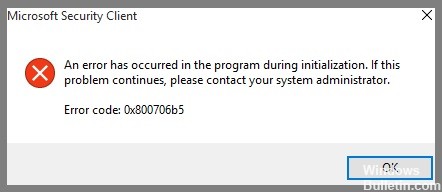
Det er 2 typer Windows Update-feil, dvs. søket mislykkes, gir ingen oppdateringer og en feilmelding, eller gir en liste over tilgjengelige oppdateringer, men de kan ikke installeres av mange grunner. En av Windows Update-feilene er 0x800706b5. I følge Microsofts foruminnlegg er det mange som lider av dette problemet.
I denne artikkelen vil vi forklare hvordan du fikser Windows Update feilkode 0x800706b5.
Hva forårsaker Windows Update feilkode 0x800706b5?
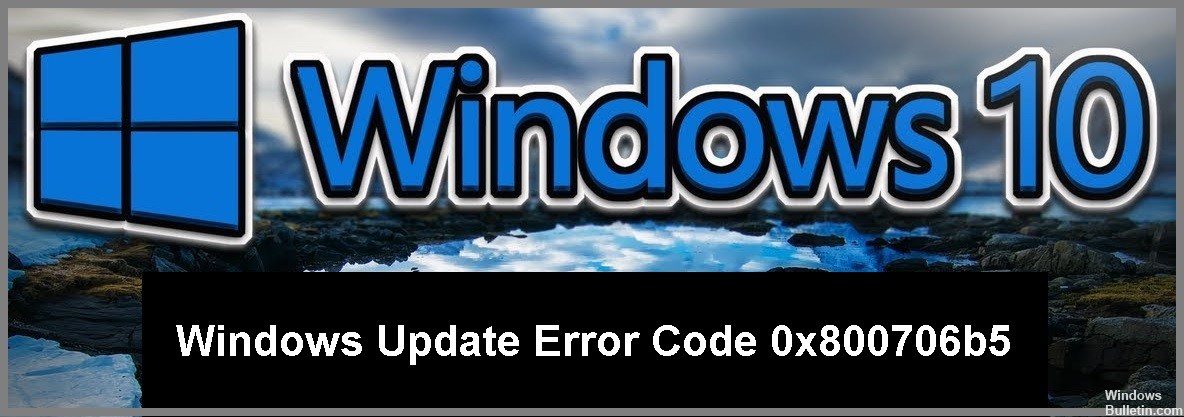
- Feilkode 0x800706b5 er et vanlig problem som oppstår på grunn av problemer med Windows Update. Dette problemet oppstår ofte med Windows 8- og 10-brukere. Feilen kan oppstå hvis du har ventende oppdateringer som er lastet ned og klare til å installeres.
- Feilproblem 0x800706b5 kan også være forårsaket av ødelagte Windows-filer. Mange brukere opplever feilkoden når de prøver å starte datamaskinen på nytt når ventende oppdateringer ennå ikke er installert.
Hvordan fikser jeg Windows Update feilkode 0x800706b5?
Oppdatering fra april 2024:
Du kan nå forhindre PC -problemer ved å bruke dette verktøyet, for eksempel å beskytte deg mot tap av filer og skadelig programvare. I tillegg er det en fin måte å optimalisere datamaskinen for maksimal ytelse. Programmet fikser vanlige feil som kan oppstå på Windows -systemer uten problemer - du trenger ikke timer med feilsøking når du har den perfekte løsningen på fingertuppene:
- Trinn 1: Last ned PC Repair & Optimizer Tool (Windows 10, 8, 7, XP, Vista - Microsoft Gold-sertifisert).
- Trinn 2: Klikk på "start Scan"For å finne Windows-registerproblemer som kan forårsake PC-problemer.
- Trinn 3: Klikk på "Reparer alle"For å fikse alle problemer.

Se etter feil i systemfilene
- Gå til Start-menyen
- I søkekolonnen skriver du "Kommandoprompt".
- Høyreklikk på ledeteksten og velg Kjør som administrator.
- Skriv inn følgende kommando og trykk Enter. Det vil ta omtrent 10-15 minutter å fullføre prosessen.
sfc / scannow - Start datamaskinen på nytt.
- Sjekk om du kan prøve å kjøre Windows-oppdateringer.
Start Windows-oppdateringstjenester på nytt
- Bruk Windows + R-tastkombinasjonen for å åpne dialogboksen Kjør.
- Skriv services.MSC i feltet Åpne forhåndsdefinert og klikk OK.
- I Tjenester-vinduet til venstre finner du Background Smart Transmission Service og Encryption Service.
- Dobbeltklikk på hver av disse tjenestene og velg Stopp.
- Bruk Windows + R-tastkombinasjonen for å åpne dialogboksen Kjør.
- Skriv inn C:\Windows\SoftwareDistribution\ i feltet Åpne forhåndsinnstilling og klikk OK.
- Slett nå alt i denne mappen i Filutforsker.
- Åpne Services -vinduet igjen.
- Finn Intelligent Background Transmission Service og Krypteringstjenestene.
- Dobbeltklikk på hver av disse tjenestene og velg Kjør.
- Til slutt, start datamaskinen på nytt.
Tilbakestiller Windows Update-komponenter
- Finn feilsøkingsprogrammet for Windows Update på det offisielle Microsoft-nettstedet.
- Der finner du to versjoner av Windows å laste ned.
- Den første versjonen er for Windows 10 og den andre er for Windows 7, Windows 8.1 og Windows 8.
- Etter å ha valgt versjon, kjør verktøyet.
- Følg instruksjonene på skjermen.
- Etter at diagnoseverktøyet har fullført prosessen.
- Sjekk om feilen er fikset eller ikke.
Kjører feilsøkingsprogrammet for Windows Update

- Vis Start-menyen.
- Skriv inn "Kontrollpanel" i søkekolonnen.
- Klikk på ikonet som vises øverst på Start-menyen.
- I kontrollpanelvinduet klikker du på alternativet System og sikkerhet.
- Klikk deretter på alternativet Sikkerhet og vedlikehold.
- Velg feilsøking og klikk System og sikkerhet.
- Der velger du alternativet Windows Update.
- Klikk på Neste-knappen.
- Til slutt, start datamaskinen på nytt.
Ekspert Tips: Dette reparasjonsverktøyet skanner depotene og erstatter korrupte eller manglende filer hvis ingen av disse metodene har fungert. Det fungerer bra i de fleste tilfeller der problemet skyldes systemkorrupsjon. Dette verktøyet vil også optimere systemet ditt for å maksimere ytelsen. Den kan lastes ned av Klikk her
Ofte Stilte Spørsmål
Hva er feilkode 0x800706b5?
Dette er et vanlig problem forårsaket av Windows Update-systemfeil.
Hva er årsakene til Windows Update feilkode 0x800706b5?
Feilkode 0x800706b5 er et vanlig problem forårsaket av Windows Update-problemer. Dette problemet oppstår ofte med Windows 8- og 10-brukere. Feilen kan oppstå hvis du har ventende oppdateringer som er lastet ned og klar til å installeres.
Hvordan løser jeg Windows Update feilkode 0x800706b5?
- Se etter feil i systemfilene dine.
- Start Windows Update-tjenestene på nytt.
- Tilbakestill Windows Update-komponentene.
- Kjør Windows Update feilsøking.


